En tiltalende utforming av skjemaer i Microsoft Access kan gjøre forskjellen mellom en uoversiktlig datainnsamling og et intuitivt brukergrensesnitt. I denne veiledningen vil du lære hvordan du kan formatere skjemaet ditt effektivt for å skille de ulike områdene klart og gjøre hele designet mer tiltalende. Med en systematisk tilnærming vil du bli data-Helten i Access.
Viktigste funn Utform skjemaene dine slik at de er klart strukturerte og brukervennlige. Endre posisjon og størrelse på feltene, legg til rektangler og bruk formateringsalternativene for å oppnå et profesjonelt design.
Trinn-for-trinn-veiledning
Trinn 1: Aktiver designvisning
Åpne Access-prosjektet ditt og bytt til designvisning for skjemaet ditt. I designvisningen har du full tilgang til alle formateringsalternativer som er tilgjengelige for deg. Her kan du justere detaljene for layouten og begynne å designe skjemaet ditt effektivt.
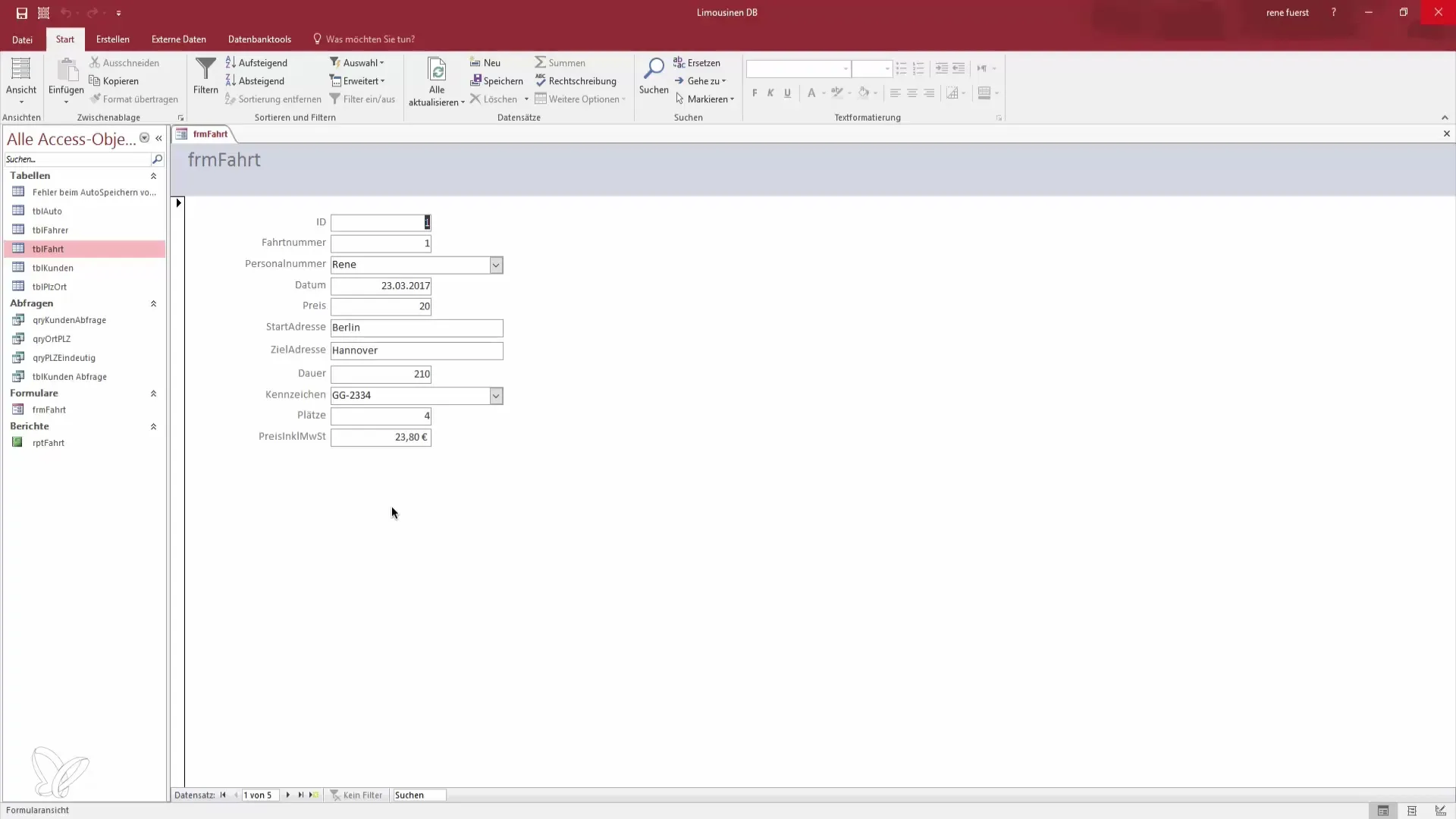
Trinn 2: Flytt og tilpass feltene
For å gi skjemaet ditt en tiltalende layout, bør du endre posisjonene til de enkelte feltene. Begynn med å flytte ID-feltene. Når du flytter ID-en til høyre eller venstre, vil du se at det tilknyttede etikettfeltet automatisk flyttes med. Dette hjelper med å skape en sammenhengende struktur.
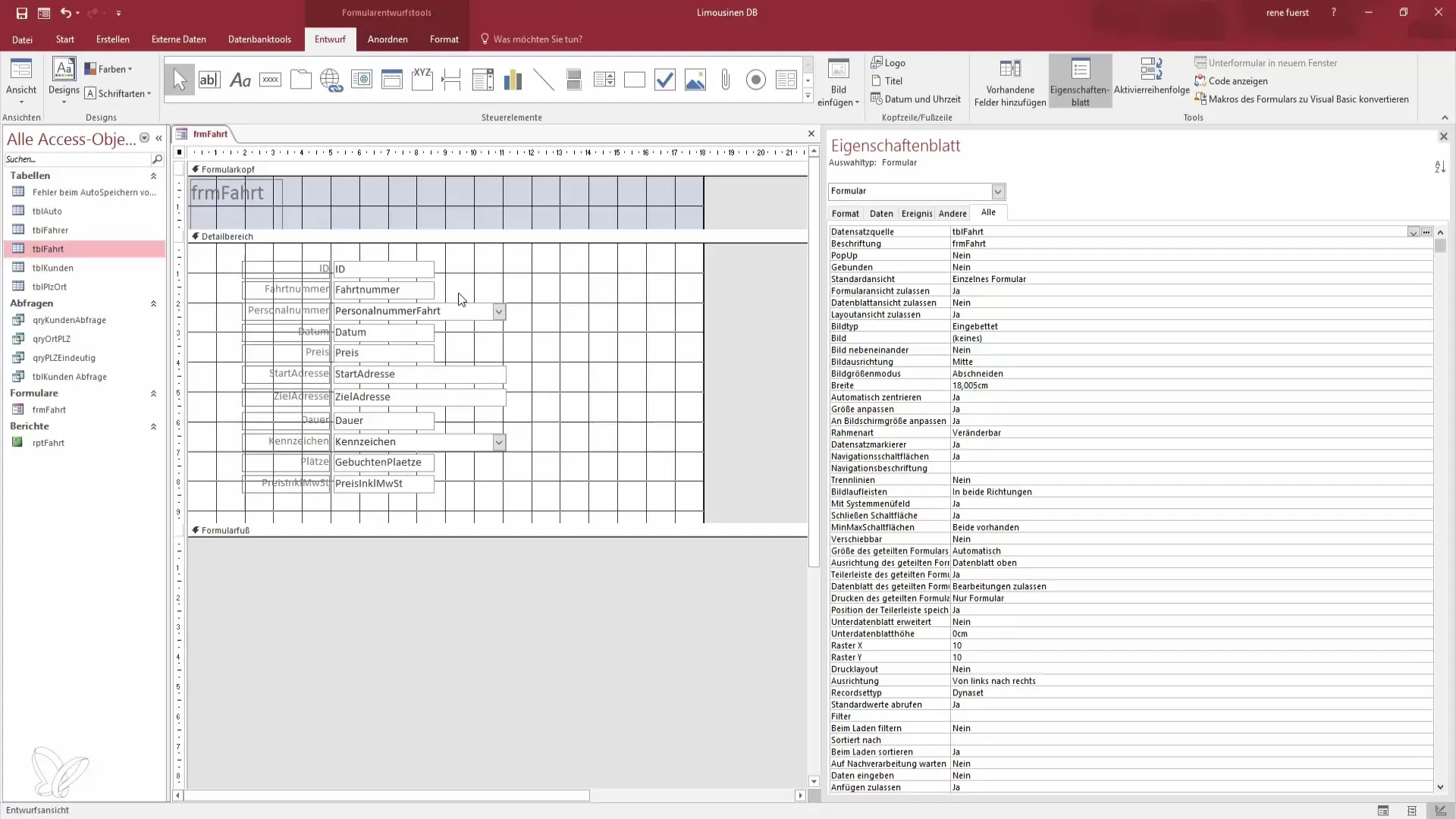
Trinn 3: Tilpass datofelt og andre områder
Flytt datofeltet ved å klikke på de grå boksene på sidene. Når du flytter datofeltet over et annet område, vil du oppdage at du kan justere tekstboksen sammen med datoen. Sørg for å plassere datofeltet på ønsket sted for å gi en klar inputforespørsel.
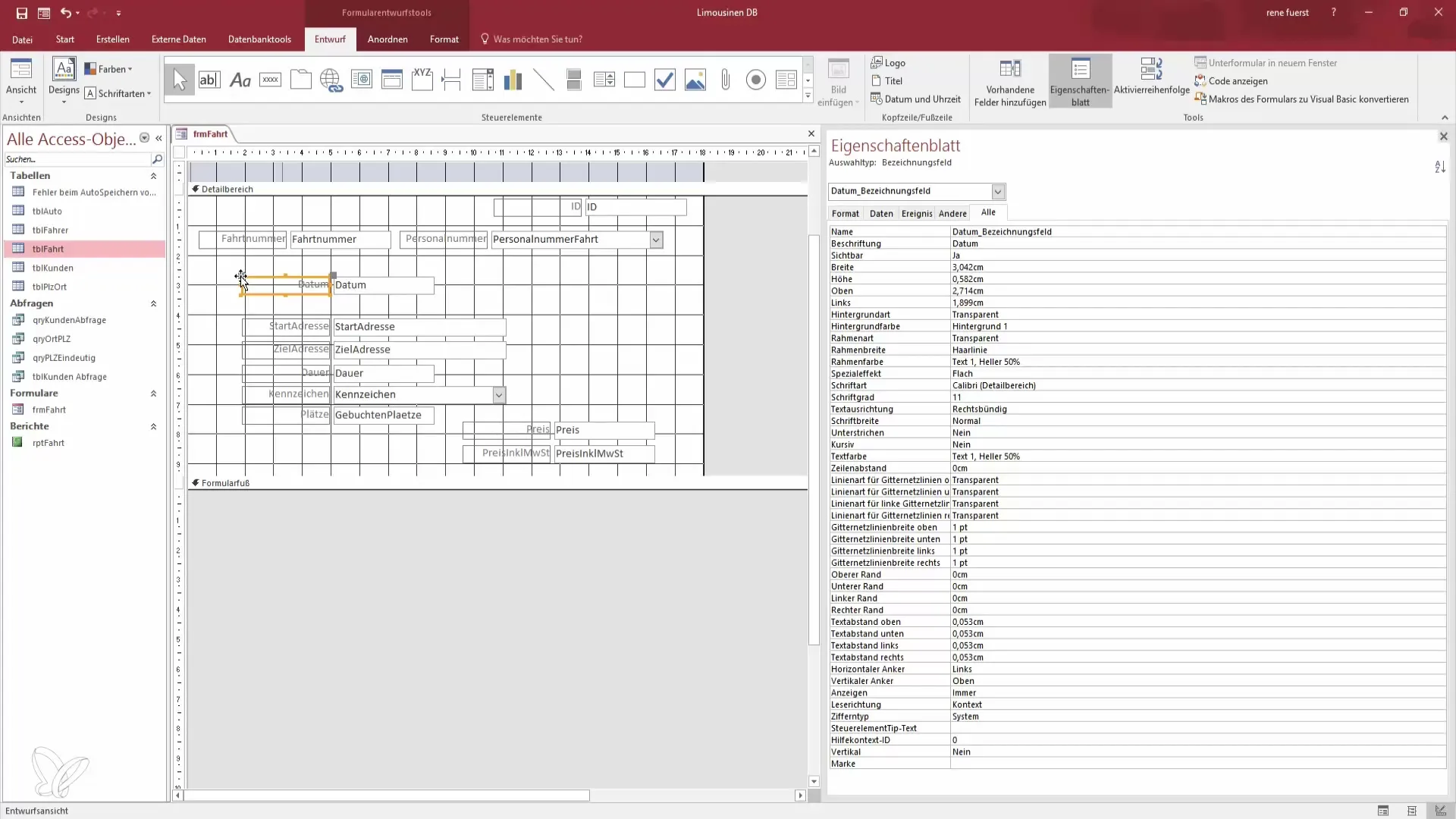
Trinn 4: Gjør størrelsejusteringer
Ikke alle felt har optimal størrelse. Du kan justere bredden ved å dra i kantene på feltene eller la størrelsen justeres automatisk ved å dobbeltklikke på kanten. Sørg også for at ID-en og personalnummeret ikke er for brede og at de ser harmoniske ut.
Trinn 5: Legg til rektangler
For å dele opp de enkelte områdene, legg til et rektangel. Velg rektangel-funksjonen i designverktøyene og dra det over de ønskede skjemaelementene. Et rektangel kan bidra til å visuelt skille ulike datainnsamlingsområder fra hverandre.
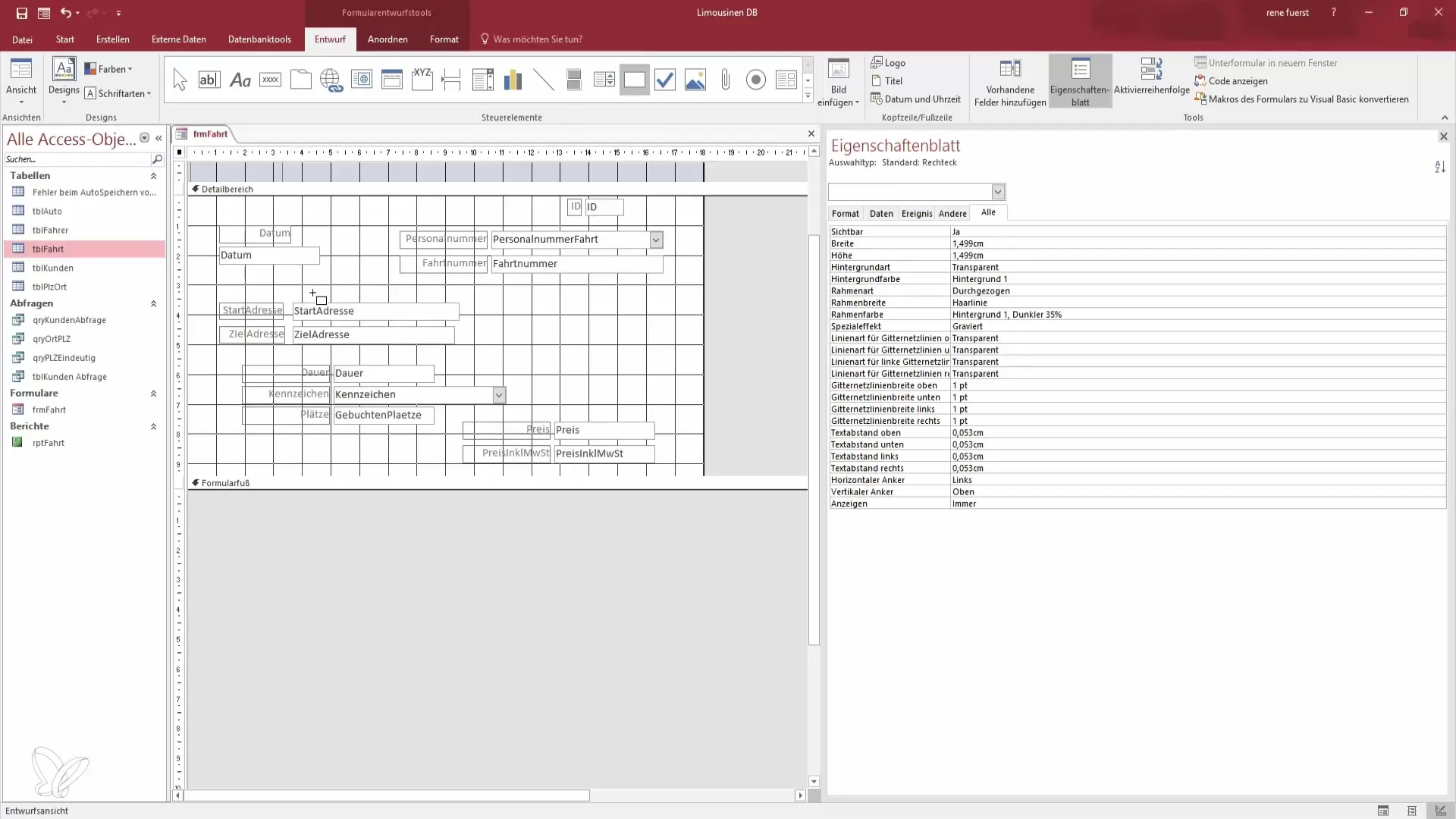
Trinn 6: Formater rektangelet
Klikk på rektangelet og gå til formateringsinnstillingene. Øk rammebredden og still bakgrunnstypen til transparent. Dette gir rektangelet vårt den ønskede bakgrunnskarakteren og skiller dermed innholds områdene visuelt.
Trinn 7: Juster bakgrunnsfarge
Velg en passende bakgrunnsfarge for rektangelet ditt for å forbedre lesbarheten. Klikk på fargealternativene i nedtrekksmenyen og velg en lys, innbydende farge. En pastellgrønn bakgrunn kan for eksempel skape en behagelig visuell stemning.
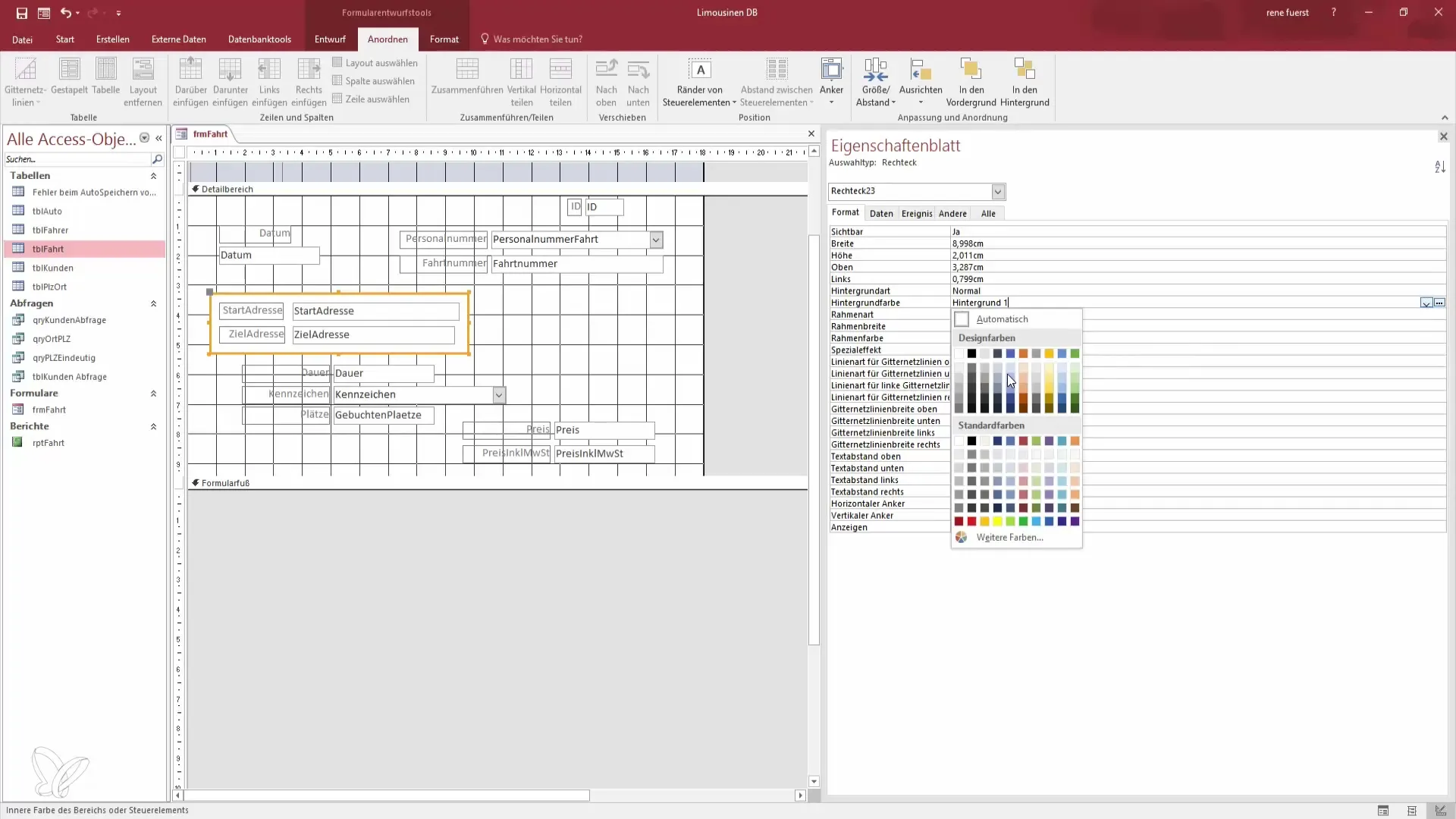
Trinn 8: Juster skrifttype og farge
For å fremheve etikettene, gå til formateringsinnstillingene for etikettene. Gjør skrifttypen litt fetere og velg en ensartet farge som passer godt til bakgrunnen, for å sikre en kompakt og klar fremstilling av dataene.
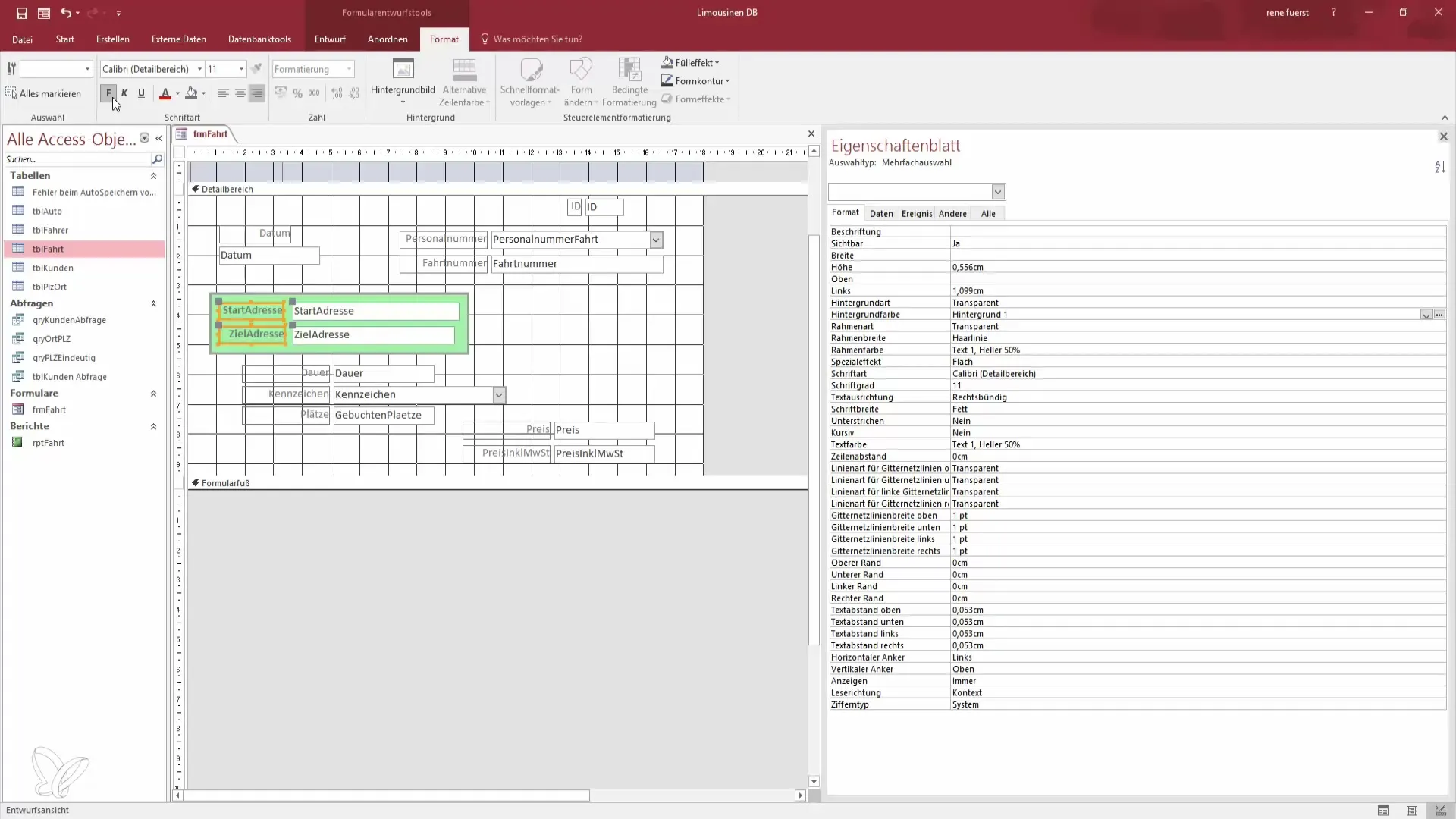
Trinn 9: Gjør de siste justeringene
Kontroller avstandene mellom de enkelte områdene og feltene. Gjør eventuelt små justeringer for å sikre en ren adskillelse mellom feltene. Sørg for at layouten er behagelig å bruke og at all nødvendig informasjon er lett å kjenne igjen.
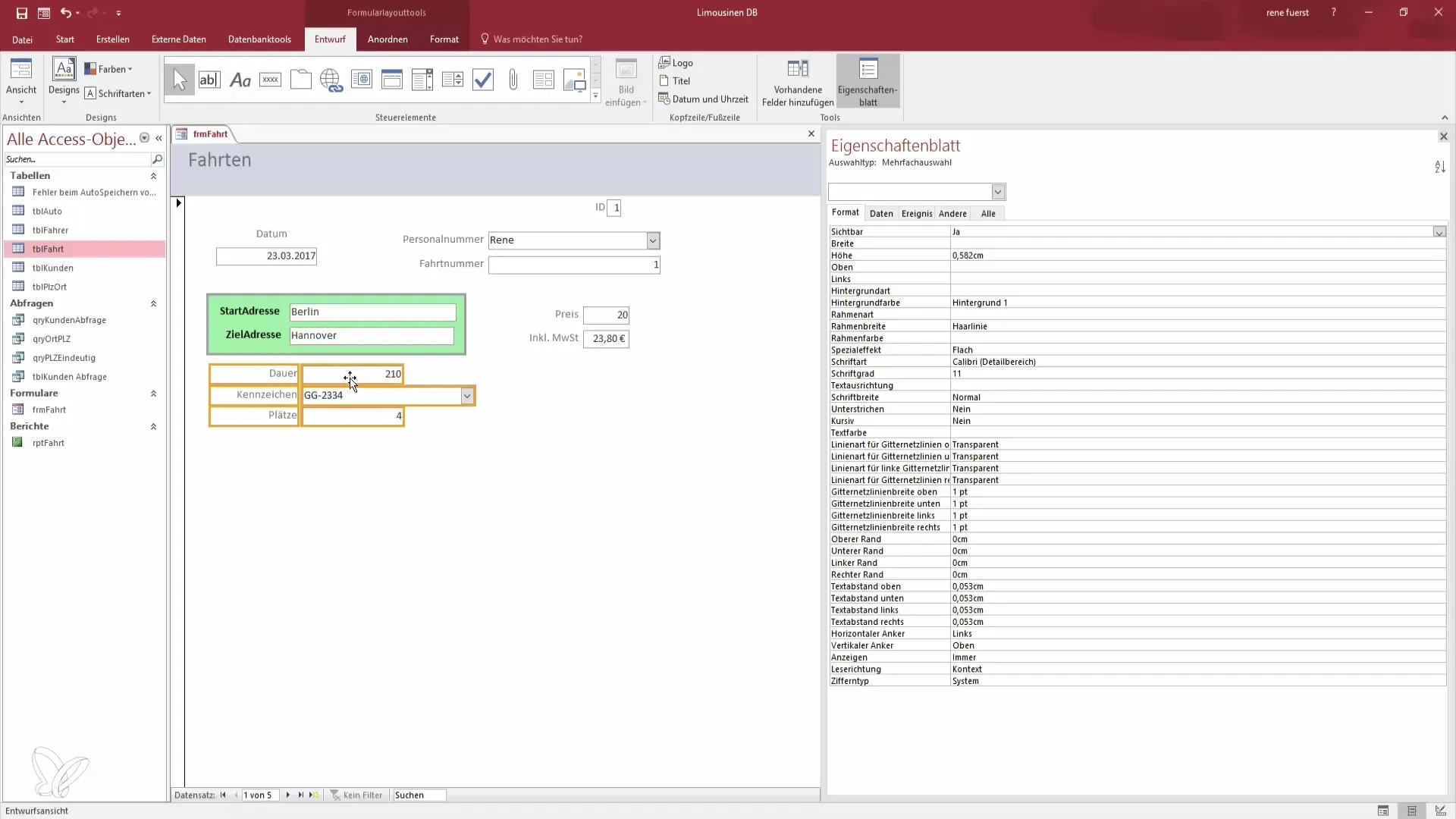
Trinn 10: Forhåndsvisning og endelig gjennomgang
Avslutningsvis, bytt til layoutvisning for å se en forhåndsvisning av skjemaet ditt. Kontroller alle områder og sørg for at brukervennligheten er ivaretatt. Du kan også gjøre mindre justeringer her, om nødvendig. Lagre endringene dine og vær klar til å jobbe med det nye, funksjonelle skjemaet.
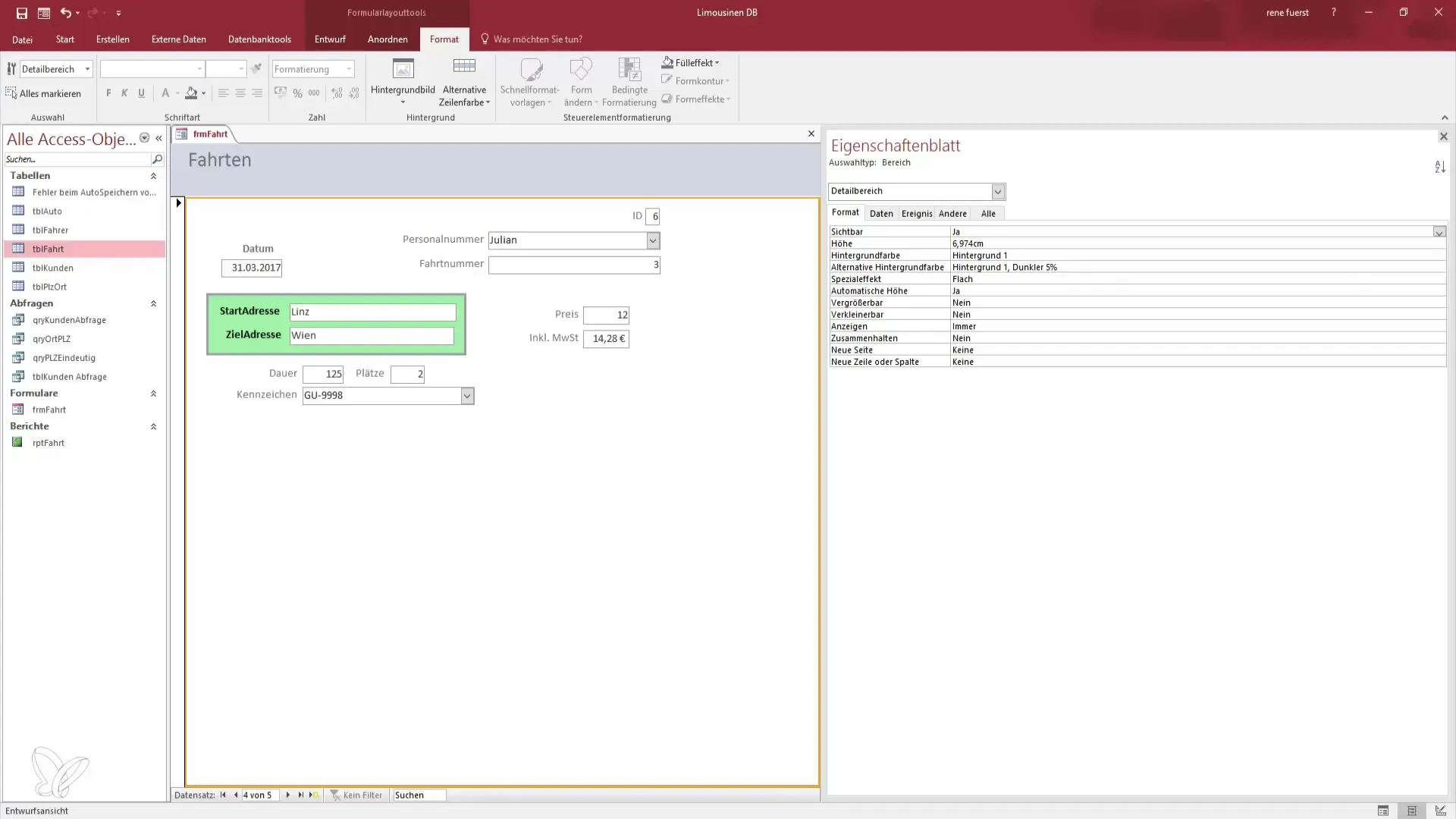
Oppsummering – Effektiv skjema design i Access
I denne veiledningen har du lært hvordan du kan designe skjemaene dine effektivt i Access. Gjennom intelligent flytting av feltene, legging av rektangler samt justering av farger og skrifttyper, kan du skape et tiltalende og brukervennlig design.
Ofte stilte spørsmål
Hvordan bytter jeg til designvisning?Du kan bytte til designvisning ved å høyreklikke på skjemaet ditt og velge "Designvisning".
Hvordan tilpasser jeg størrelsen på et felt?For å tilpasse størrelsen på et felt, klikker du på kanten av feltet og drar det til ønsket størrelse.
Kan jeg endre fargen på et rektangel?Ja, klikk på rektangelet, gå til formateringsinnstillingene og velg en ny farge fra nedtrekksmenyen.
Hvordan kan jeg justere skrifttypen på en etikett?Velg etiketten, gå til formateringsinnstillingene og juster skrifttypen og fargen etter dine ønsker.
Må jeg lagre skjemaet mitt?Ja, ikke glem å lagre skjemaet ditt etter at du har gjort alle endringene.


